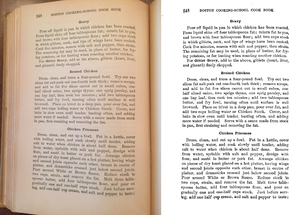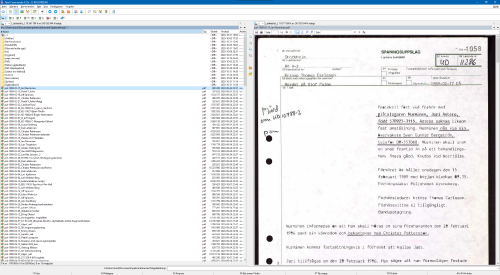Avancerade tips
Från wpu.nu
För de mer avancerade användarna (eller de som har ambitioner att bli avancerade användare :) ) kommer här några tips. Det är tips som är väldigt användarvänliga, men kanske är lite noga med vilka användare de vill vara vänliga mot.
Redigera WikiText i Sublime
Det går finfint att redigera wikitext här direkt på sidan i den inbyggda redigeraren. Om man vill redigera snabbt med avancerade kommandon och makron rekommenderar jag Sublime Text 3. Det finns för Linux, OS X, och Windows. Ladda ner här. Enligt Sublime HQ gäller Sublime Text may be downloaded and evaluated for free, however a license must be purchased for continued use. There is currently no enforced time limit for the evaluation. Det betyder i praktiken "Gratis för privat användande" men låt ditt samvete bestämma. I Sublime Text 3 installerar man en plugin vid namn Mediawiker vilken sköter uppkopplingen och syntaxen. Läs mer här. När du sedan ska redigera en sida här så trycker du på länken "Redigera i Sublime" i menyn till vänster. För att använda Mediawiker måste du koppla upp dig mot wikins API.
En av de mest produktivitetshöjande funktionerna i sublime text är möjligheten att använda flera markörer samtidigt, tex för att formatera dialogförhör.
Massuppladdning
Ibland kan det vara enklare att ladda upp en samling filer direkt. Använd då SimpleBatchUpload på denna sida. Dra och släpp. Ta en kaffe. När du kommer tillbaka så är alla dokument redo att granskas :)
Page dewarping
Om man kommer över värdefulla dokument som är dåligt skannade kan man kanske ändå få dem att köra igenom OCR. Ett helt otroligt program för att rätta till dokument är Page dewarping. Det korrigerar för perspektiv, böjda sidor, dålig färg etc.
API
Finnes
Totalcmd för sortering av dokument
Det underlättar mycket om man direkt kan förhandsgranska en PDF och samtidigt se filnamnet. Då kan man enkelt tex skriva in uppslagskoden i filnamnet, eller sortera undan filen för mer förbehandling. Jag använder Total Commander för detta. För att kunna förhandsgranska PDF måste man installera en lister-plugin vid namn sLister. Jag sorterar alla dokument i mappar, beroende på vad som behöver göras med dem. De som ska laddas upp lägger jag i "klara att ladda upp". När det är 10-20 filer där laddar jag upp dem. När uppladdningen är klar flyttar jag dem till "Uppladdade".